Отримання даних через програмний продукт Everest
Додаток вимагає оплаченої ліцензії, але має тридцятиденний пробний період.
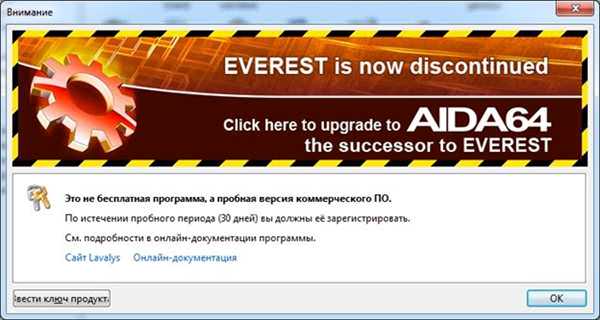
Інтерфейс програми Everest
На замітку! Існує більш нова версія програми – «AIDA». При необхідності придбання повноцінної версії, зупиніть свій вибір на останніх версіях.
Крок 1. Після закінчення інсталяції запустити основний програмний інтерфейс програми.
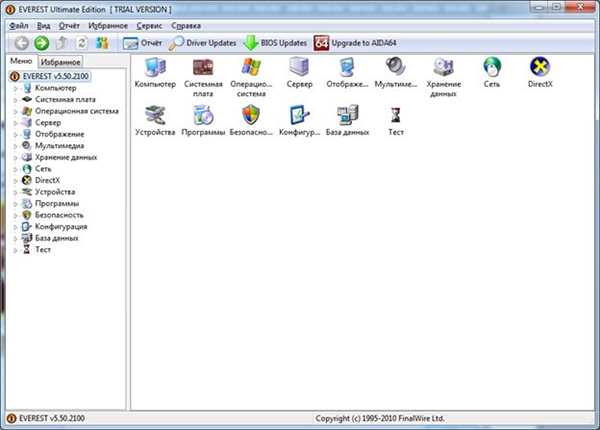
Запускаємо основний програмний інтерфейс програми
Крок 2. Використовуючи списки, що розкриваються, знайдіть потрібні Вам блоки даних. Наприклад, для отримання відомостей про материнській платі, розширити перелік «Системна плата».
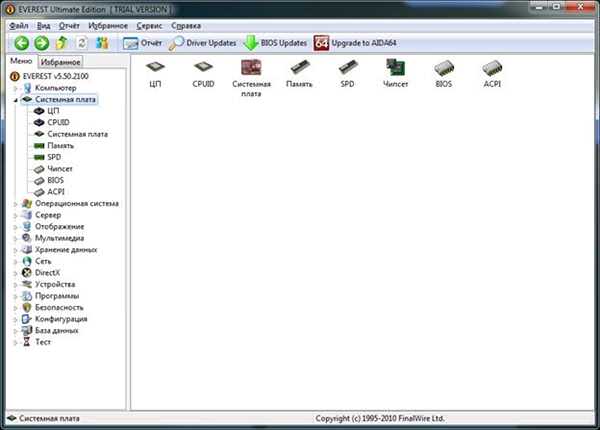
Знаходимо потрібні блоки даних
Крок 3. Відзначте клацанням миші підпункт «Системна плата», розташований у лівому фреймі вікна, при цьому правий фрейм відобразить найменування, виробника і ID Вас цікавить апаратної складової частини.
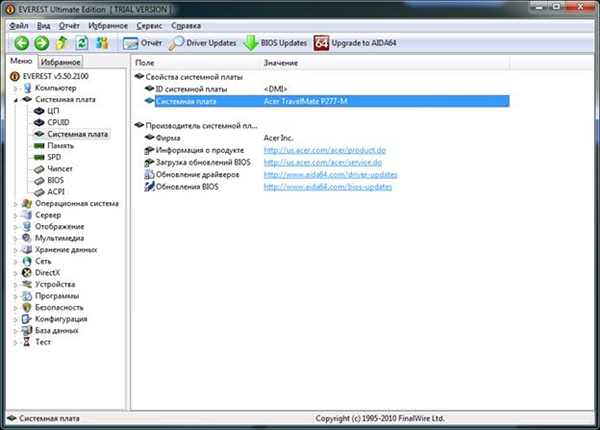
Клікаємо на підпункт «Системна плата»
Важливо! Зазначений раніше програмний продукт, крім технічних даних надає добірку інтернет-сторінок, де Ви можете знайти більш повні описи комплектуючих, а також супутнє програмне забезпечення (драйвери, прошивання, тестери). Крім того, програма володіє можливістю тестування окремих компонентів апаратної частини.






